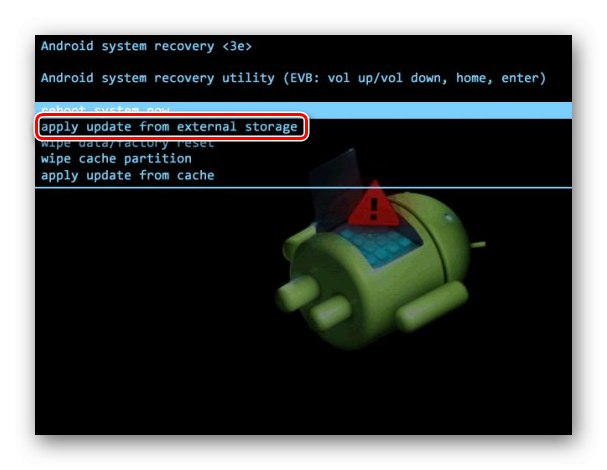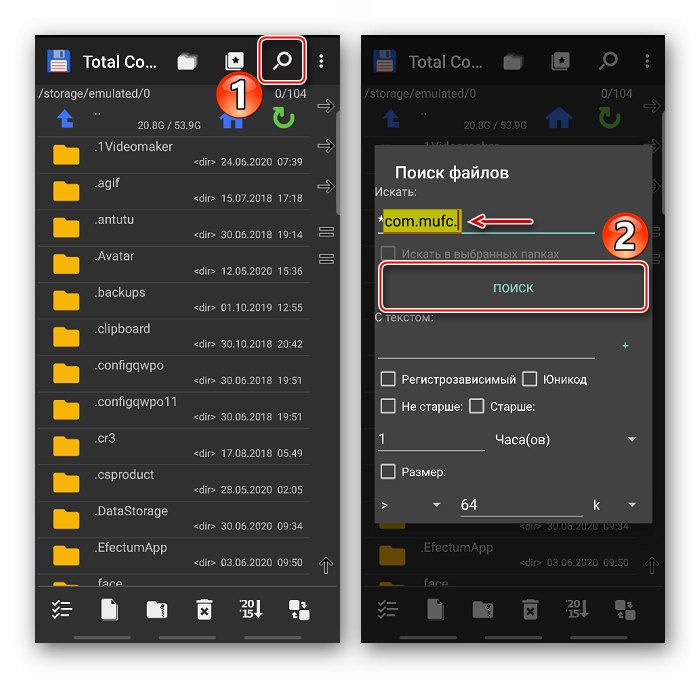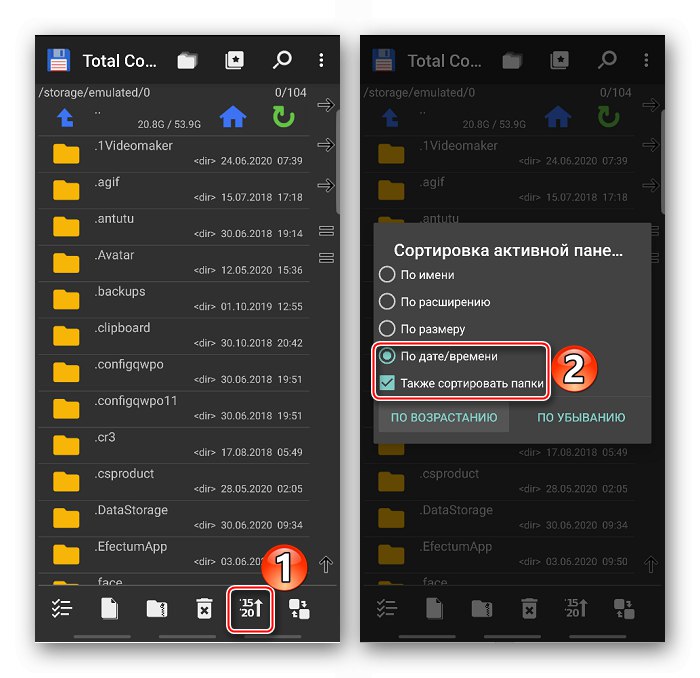روش 1: حذف ویروس بدون سیستم عامل
Xhelper یک برنامه مخرب است که عملکرد اصلی آن نمایش تبلیغات برای برنامه های میزبانی شده در منابع شخص ثالث و کسب درآمد از طریق کلیک کاربران بر روی آنها است. اما اعتقاد بر این است که ویروس در حال توسعه است و عملکرد آن می تواند بسیار گسترده تر باشد. هنگامی که سال گذشته تعداد دستگاه های آلوده از اندروید بیش از 45000 نفر ، متخصصان آزمایشگاه Malwarebytes و سیمانتک Enterprise Security (Broadcom) شروع به حل فعالانه این مشکل کردند.

حذف ساده Trojan کافی نیست ، زیرا همیشه چیزی در حافظه باقی مانده است که به بهبود آن کمک می کند. بنابراین چند ماه طول کشید تا Malwarebytes راهی برای خلاص شدن از شر Xhelper در عمل پیدا کند. آنها دستگاه را با آنتی ویروس خود اسکن کردند ، اما فقط در نسخه ششم یا بالاتر اندروید قابل نصب است. برای نسخه های قبلی سیستم عامل ، می توانید یک برنامه ضد ویروس متفاوت مانند Norton Mobile Security را که توسط Symantec توصیه شده است امتحان کنید.

همچنین بخوانید: آنتی ویروس برای اندروید
سیستم موجود در دستگاهی که آنها "تحت درمان" بودند به تنظیمات کارخانه بازنشانی شد. محققان این شرط را ضروری نمی دانند اما از این طریق توانستند آلودگی تلفن های هوشمند را توسط نرم افزارهای شخص ثالث کنار بگذارند. برای کسب اطلاعات بیشتر در مورد بازنشانی تنظیمات سفارشی به تنظیمات کارخانه ، به مقاله جداگانه ای مراجعه کنید.
جزئیات بیشتر: نحوه تنظیم مجدد کارخانه Android
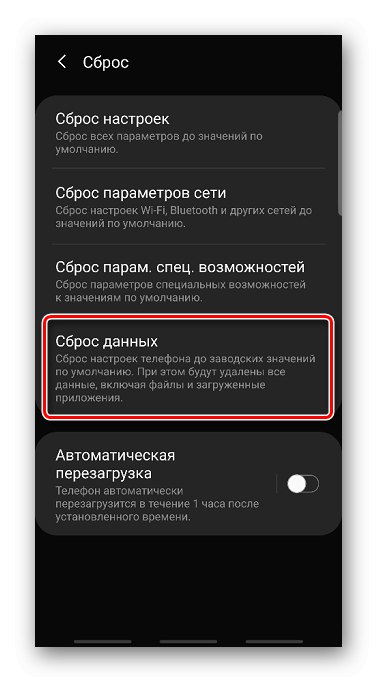
قبل از شروع کار ، باید یک مدیر فایل با قابلیت جستجوی پرونده ها و پوشه ها بر روی تلفن خود نصب کنید. در یک مورد خاص ، از Total Commander استفاده خواهد شد.
Malwarebytes را برای Android از فروشگاه Google Play بارگیری کنید
Norton Mobile Security را از فروشگاه Google Play بارگیری کنید
- Malwarebytes پیشنهاد می کند که بازیابی ویروس پس از حذف به طور غیر مستقیم اما غیرمستقیم توسط فروشگاه Google Play تسهیل می شود ، بنابراین قبل از اسکن باید آن را غیرفعال کنید. برای این کار به "تنظیمات" Android ، بخش را باز کنید "برنامه های کاربردی" و ما فروشگاهی از Google پیدا کردیم.
![فروشگاه Google Play را در دستگاه Android جستجو کنید]()
تاپای "خاموش کن" و ما تأیید می کنیم
- اکنون ما یک اسکن سیستم را با استفاده از آنتی ویروس نصب شده اجرا می کنیم تا تمام برنامه های مخرب را از آن حذف کنیم. همچنین در بخش "برنامه های کاربردی" می توانید نرم افزاری با نام را جستجو و حذف کنید: کمک کننده, راه آتش و "تنظیمات" (فقط اگر "تنظیمات" دو بار نمایش داده می شوند).
- مدیر فایل را راه اندازی کنید و به دنبال تمام پرونده هایی باشید که از ابتدا شروع می شوند com.mufc.
![پرونده های مخرب Xhelper را با Total Commander جستجو کنید]()
اگر چنین اسامی وجود دارد ، تاریخ آنها را به یاد می آوریم. سپس ، در Total Commander ، مرتب سازی براساس تاریخ را تنظیم کرده و همه پرونده ها و پوشه هایی را که در حافظه دستگاه آن روز ظاهر شده اند ، حذف کنید. ما فقط ابتدایی ترین ها را برای مثال کاتالوگ باقی می گذاریم "دانلود".
![فایلهای مخرب مربوط به Xhelper را با Total Commander جستجو کنید]()
باید چیزی شبیه به تصویر زیر باشد. پس از حذف ، ویروس باید از بین برود ، بنابراین می توانید Google Play Store را روشن کنید.
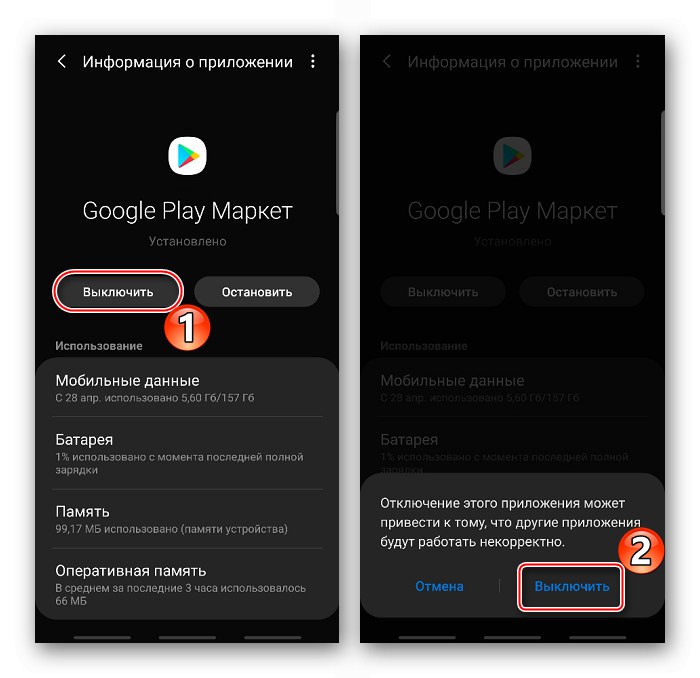
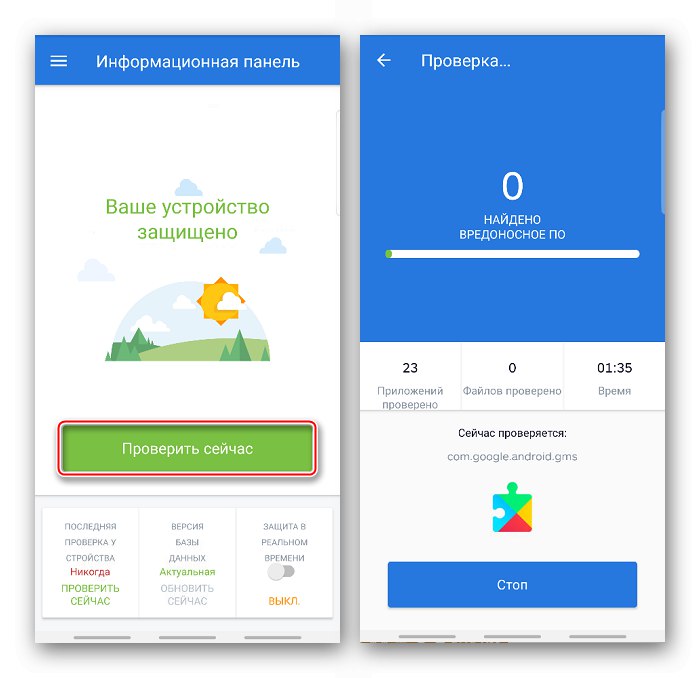

همچنین بخوانید: مدیر پرونده برای Android
در صورت ادامه مشکل ، آزمایشگاه Malwarebytes پیشنهاد می کند برای یافتن راه حل های دیگر با پشتیبانی تماس بگیرید. به هر حال ، این روش وقتی یکی از کاربران انجمن با آنها تماس گرفت ظاهر شد.
روش 2: چشمک زن دستگاه
قبل از آن ، تنها راه خلاص شدن از شر ویروس نصب مجدد کامل سیستم عامل بود. این راه حل برای همه مناسب نیست ، با توجه به اینکه مجبورید از این طریق root root بدست آورید و یافتن میان افزار خوب برای برخی از تلفنها دشوار است. با این وجود ، این روش هنوز مرتبط است. جزئیات بیشتر در مورد نحوه استفاده مجدد از دستگاه Android را می توان در مقاله های جداگانه یافت.
جزئیات بیشتر: چگونه یک گوشی اندرویدی را فلش کنیم